使用Screencast-o-matic和Audacity進行音頻和視頻編輯。
當您想要顯示工具或過程時,大多數專業人員都在該主題的專門頁面上觀看視頻教程,這就是為什麼那些致力於生成多媒體內容的人必須考慮到可能在創建過程中影響資源的因素。 ,例如音頻。 本文將介紹一些在創建音頻和視頻之後進行編輯的工具,這些工具將消除,插入圖像或減少可能妨礙視頻教程清晰度的聲音。
應當考慮到的是,取決於揚聲器的環境,其中的記錄,並作為資源麥克風的語音的方式(包括其位置時,從揚聲器的距離或摩擦),不同類型的聲音具有,如:呼吸溫和或強烈,外部聲音,如風聲,雨聲,步驟,處理工具(鼠標點擊或點擊),如果你有在紙上的視頻腳本,你也可以聽到樹葉的聲音,等等誰後來難以多媒體資源令聽眾滿意並且易於理解。
針對上述內容,本教程介紹瞭如何在錄製完聲音之後導出,編輯和導入音頻,以及如何在完成錄製後在視頻中添加演示文稿圖像和標題。
輸入數據
最初,選擇之前使用其包含的音頻製作的視頻教程,對於此示例,我們將使用.mp4格式的視頻教程。 將使用用於編輯的軟件 截屏-O-MATIC 用於視頻和 大膽 音頻。 另外,作為更好的演示,將在視頻的開頭插入一張圖像,以指示本教程的內容。
我們被問到有關使用ArcGIS PRo的緩衝例程的視頻教程,我們必須對其進行以下調整:
- 將畫布大小更改為1280 x 720。
- 在視頻的開頭和結尾疊加圖像和文本。
- 編輯音頻,清除背景噪音和計劃外聲音。
步驟順序
我們指出的步驟順序有所概括,但在最後顯示的視頻中可以更詳細地看到。 在開始該過程之前,必須在計算機上安裝上述程序, 截屏-O-MATIC y 大膽,
1。 視頻編輯
- 步驟1.打開視頻: 它開始在平台上加載視頻 截屏-O-MATIC打開時,將顯示編輯選項,將在其中提取音頻並隨後對其進行修改,並且還放置了用於放置視頻教程的演示圖像的工具。 我們沒有詳細介紹screencast-o-matic的功能,因為我們之前做了 以前的一篇文章.

- 第2步:將圖像疊加到視頻上: 當您打開編輯選項,一個新的窗口,工具的位置,進入顯示圖像顯示視頻,你必須選擇的選項覆蓋圖像,相應的文件進行搜索和伸展或收縮,根據時間你必須提出視頻。

- 步驟3.在視頻上疊加文字: 然後放置相應的標題,在疊加工具文本中選擇並根據排版,顏色和大小放置參數,並且當它準備好時,接受變化。

- 步驟4.將疊加層複製到視頻的另一部分: 兩個重疊被複製,這兩個引導映像標題,放置在視頻的結尾,完成教程模式,位於端視頻的地圖上,並且將複製的項目被粘貼。
音頻編輯
為了進行音頻編輯,使用了Audacity程序,它是免費的開放源代碼,您可以錄製,編輯,導入和導出音頻。 它具有將來自錄音帶或黑膠唱片等來源的任何類型的聲音數字化的功能。 它適用於Windows,Mac OsX和Ubuntu,無需安裝程序,因為它也具有可移植的版本。
- 步驟1.以.wav格式導出音頻:當您輸入的編輯選項時 截屏-O-MATIC,有一個面板,其中包含視頻的音樂或音頻,此音頻將以.wav格式提取和導出,以便能夠編輯程序 大膽,
- 步驟2.在Audacity中打開音頻: 提取音頻後,它會在程序中打開 大膽使用“文件”“打開”選項,將其加載到系統中後,您可以看到從截屏中導出的音頻映射。 可以將多個軌道加載到該程序中。 聆聽整個文件以確定要靜音或剪切的部分非常重要,應考慮到如果剪切了一部分音頻,則以後的視頻時間將與視頻時間不一致,建議使用靜音工具時出現錯誤,以便音頻的長度繼續與視頻匹配。

如果在程序中打開音頻時聽不到聲音,是因為必須配置麥克風,則編輯菜單-首選項-設備-播放位於主面板中。 在這裡,您必須選擇實際使用的助聽器。

- 步驟3.降噪: 為了降低噪聲,選擇了一段靜音,以捕獲要選擇的噪聲。 這是在效果菜單中完成的,即降噪。 然後,通過按CTRL + A來選擇整個音頻文件,或者在主菜單中有一個選擇工具,在那裡選擇了該選項,然後在效果菜單中找到了降噪工具。 隨後,將打開一個窗口,在該窗口中指定了參數,在這種情況下,默認情況下將保留它們並選擇accept運行該過程。 將會出現另一個窗口,指示降噪開始的時間以及該操作將完成的估計時間。

在效果菜單,在音頻應用了大量的工具,如果有必要的位置,你可以刪除聲音點擊鼠標,音頻正常化,增強低音音量,後退,重複,壓縮或改變的步伐。
- 步驟4.清除計劃外的聲音: 降低聲音後,確定音頻的某些部分包含意外的噪聲或某種類型的錯誤,使用光標選擇與噪聲(4)相對應的整個空間,並為了更精確地選擇縮放(+)和(-)。 這樣您就可以放大或縮小音頻圖,並輕鬆找到要消除的噪聲。
- 剪切按鈕:使用此按鈕,您只能獲得光標選擇的片段,也就是說,它只從音頻中提取一個空格。 如果需要切割音頻的一部分而不修改或消除其餘部分,則使用剪刀工具。
- 靜音按鈕:此按鈕選擇惱人的噪音並刪除所有痕跡。
- 放大和縮小:有助於更好地可視化聲音貼圖。

當然,正如您所看到的,AudaCity可以使您進行更多的噪聲清除和音調平衡,以實現高質量的音頻。 在此視頻中,他致力於減少環境噪聲並在安靜的時刻清理計劃外的聲音。
如您所見,我們沒有使用該選項來剪切音頻,而是使計劃外的噪聲靜音,因為我們認為文件保持了時間長度,以免與視頻失去同步。 如果只是音頻,我們一定會削減它以減少不必要的靜音,並在其中添加與最終音頻同步的視頻或圖像。
這些功能可輕鬆操縱一個或多個軌道,如果在編輯過程中應用了剪切或靜音功能,則可以撤消任何更改,還具有鍵盤快捷鍵。 如有必要,可以使用此程序添加聲音效果以增強音頻,例如迴聲,倒置或音調。

- 步驟5.在Audacity中導出編輯的音頻: 完成音頻文件的完整編輯後,將其導出為.wav格式(但是,菜單文件中將導出為.mp3,-aiff,.ogg或.au等其他選項)-導出為.wav,此步驟完成以再次通過視頻將其輸入 截屏-O-MATIC,

- 步驟6.調整視頻畫布的大小: 完成音頻和視頻編輯過程後,保存文件,並考慮到為了更好地可視化,視頻畫布的尺寸應為1280 x 720(如果視頻不符合此尺寸,可以更改為畫布選項,選擇720p HD。 該程序允許將黑色背景添加到原始視頻無法覆蓋的大小,或者拉伸現有的黑色背景以適合它,即使由於視頻比例不同而丟失了一部分也是如此。
- 當它被認為準備好時,按下按鈕 完成,為 最終確定名稱,格式,如果顯示光標,視頻導出的位置,最後選擇低,正常或高的錄製輸出質量,最後發布視頻。
這兩個程序都為用戶提供了編輯的便利,他們的工具易於學習執行此類過程,特別是對於那些屬於2.0教室並將此資源用作教學媒介的人。
所示視頻為摘要。 如果要訪問完整的視頻,請通過電子郵件或該網站標題中的whatsapp進行請求。



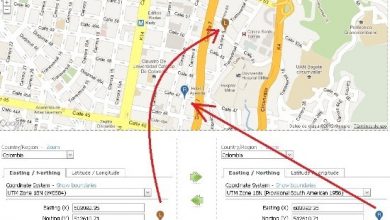



您致命地解釋,什麼都不知道該怎麼做……。